如何通过192.168.1.1访问路由器设置页面并进行设置?
在如今的互联网时代,家庭和办公室的网络连接已经变得尤为重要。而要管理和优化这些网络连接,往往需要通过路由器设置页面进行调整。很多人可能会遇到一个问题,就是如何通过192.168.1.1访问路由器的设置页面?本文将为大家详细讲解如何通过这个地址进入路由器管理界面,并介绍相关的操作步骤,帮助你轻松设置路由器,实现网络优化。

如何通过192.168.1.1访问路由器管理页面?
首先,192.168.1.1是大多数路由器默认的管理地址。在浏览器地址栏输入这个地址后,系统会要求你输入用户名和密码,这些凭证通常可以在路由器背面的标签上找到。如果你没有更改过默认设置,用户名和密码通常都是“admin”或者“root”。当然,不同品牌的路由器会有所不同,具体可以参考路由器的说明书。
当你成功登录后,路由器的管理页面会呈现给你。页面的布局和功能根据不同品牌的路由器有所不同,但大部分页面都会提供如下功能:网络设置、Wi-Fi密码修改、端口转发、固件升级等。如果你想要调整Wi-Fi网络的设置,可以在这里找到相应的选项。
如何修改Wi-Fi密码和设置网络名称?
进入路由器管理界面后,很多人都会选择修改Wi-Fi密码和设置网络名称,以确保家庭或办公室的网络安全。在路由器管理页面中,通常会有“无线设置”或者“Wi-Fi设置”的选项。点击进去后,你会看到当前的无线网络名称(SSID)和密码。你可以根据需要修改无线网络名称,建议设置一个容易记住但又不容易被猜到的名字。
修改密码时,建议选择一个复杂的密码,包含字母、数字以及特殊符号,以增加网络的安全性。修改好后,记得点击保存,并重新连接你的设备。对于一些支持双频Wi-Fi的路由器,你还可以设置2.4GHz和5GHz两个频段的不同名称和密码,以优化网络速度和覆盖范围。
如何检查和优化路由器的网络性能?
如果你感觉网络速度变慢,或者有设备无法连接Wi-Fi,你可以通过路由器的管理界面来检查网络性能。很多路由器提供了网络监控功能,你可以查看连接到路由器的所有设备列表。这个列表不仅能帮助你知道哪些设备正在占用网络,还可以让你查看每个设备的连接状态,帮助排查网络问题。
如果发现有设备连接不稳定,可以尝试重新启动路由器,或者改变Wi-Fi信道。大多数路由器都允许你手动选择无线信道,避免与周围的其他Wi-Fi信号干扰。如果你不确定哪一个信道最优,可以使用路由器提供的自动信道选择功能,或使用一些Wi-Fi优化工具来分析周围的信道环境。
如果你的路由器支持固件升级,建议定期检查是否有新的固件版本。更新固件可以修复已知的漏洞,提升路由器性能,甚至为你带来一些新的功能。
总的来说,192.168.1.1是进入路由器管理界面的关键地址。通过这个地址,你可以方便地修改Wi-Fi密码、优化网络设置、检查网络连接情况以及更新固件,确保你的家庭和办公室网络始终稳定、安全。
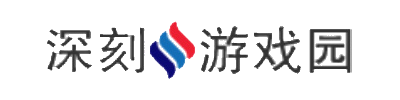
还没有评论,来说两句吧...